java--jdk安装教程
jdk安装教程
1,双击打开 jdk-8u20-windows-x64.exe文件(可是其他版本):
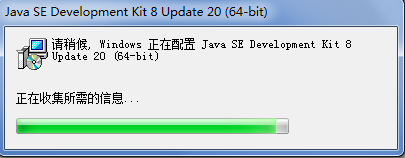
2,点击“下一步”
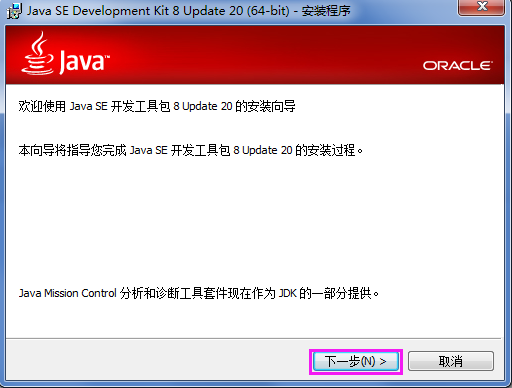
3,“更改”安装路径,点击“下一步”(此处将路径更改到E盘,可以根据需要自行更改路径,最好不要放在C盘)
可将文件夹名称中的c:改为d:,路径则为:D:\Program Files\Java\jdk1.8.0_20\,该目录以下有用(此步是为了以后重做系统的时候,不再安装jdk,直接指定环境变量即可。)


4,需等待片刻
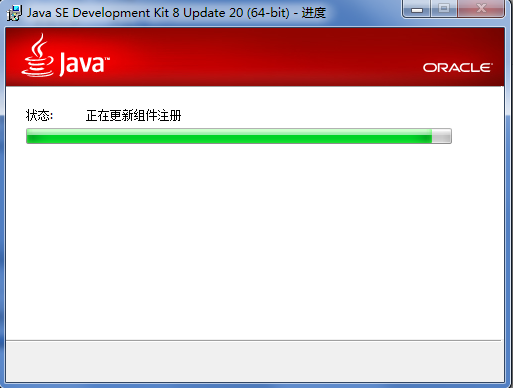
5,点击更改,选择jre的安装路径,点击下一步
可将文件夹名称中的c:改为d:,路径则为D:\Program Files\Java\jre1.8.0_20,该地址以下有用,(此步是为了以后重做系统的时候,不再安装jdk,直接指定环境变量即可。)
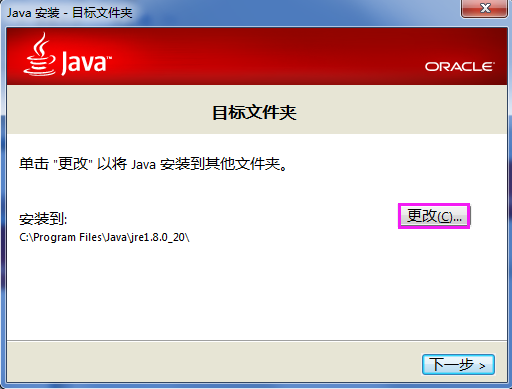
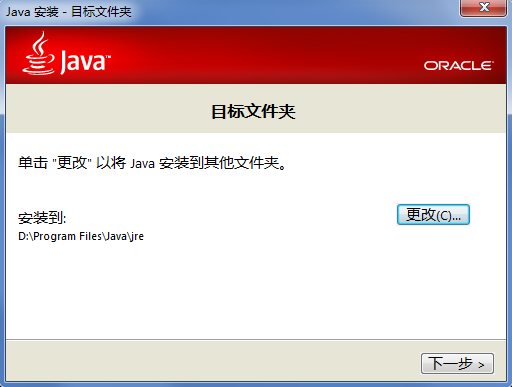
6,安装进行中,等待安装完成

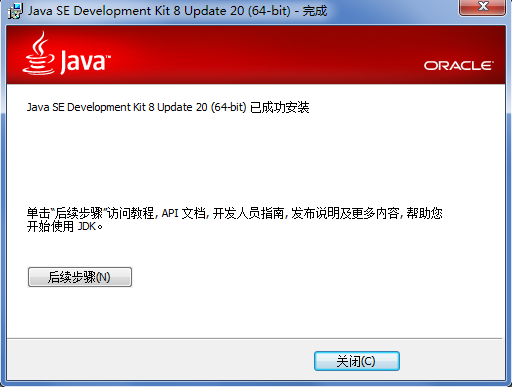
7,之后设置环境变量:右键点击计算机,点属性,打开系统属性对话框,点高级系统设置高级中的环境变量
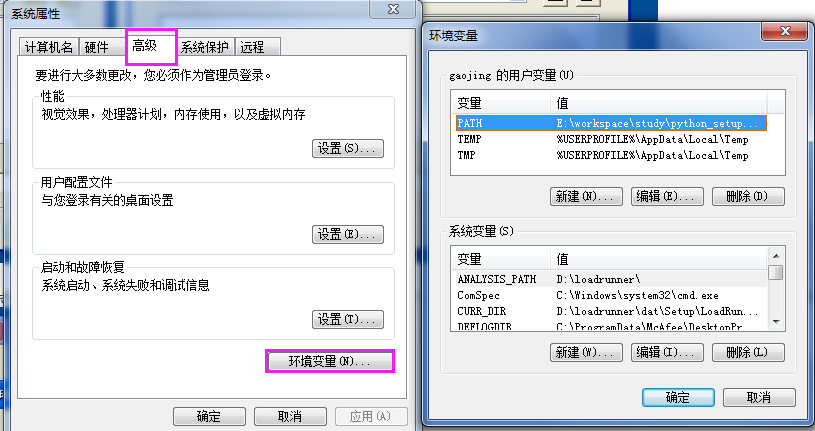
8,点击系统变量的新建按钮

9,变量名为“JAVA_HOME”,变量值为jdk安装的目录
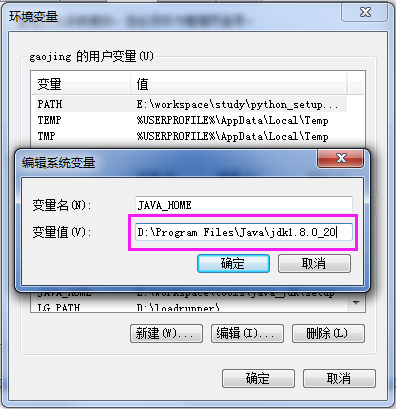
10,找到path,双击打开
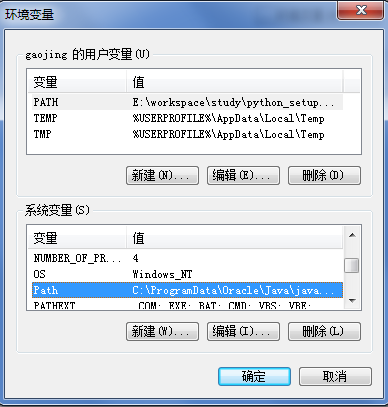
11,将“%JAVA_HOME%\bin;”加入到变量值的最左侧(注意别落下分号),点击确定

12,环境变量对话框点击确定按钮

13,按下win+R打开运行,输入cmd回车(或者点击开始菜单,搜索框中输入cmd回车)
14,输入Java -version,出现如下信息,则安装成功
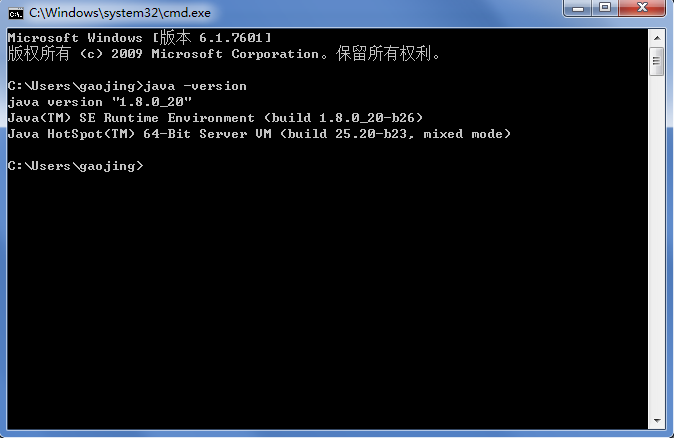



 浙公网安备 33010602011771号
浙公网安备 33010602011771号